ترفندهایی درباره تلفن های اندرویدی که بهتر است بدانید!
امروزه تلفن های اندرویدی از استقبال ویژه ای بین کاربران برخوردار هستند و می توان با استفاده از برخی برنامه ها دستگاه های اندرویدی را جذاب تر کرد.
به گزارش موبوایران، امروزه تلفن های اندرویدی از استقبال ویژه ای بین کاربران برخوردار هستند و می توان با استفاده از برخی برنامه ها دستگاه های اندرویدی را جذاب تر کرد.
اندروید محبوبترین و همه کارهترین سیستم عامل برای تلفنهای هوشمند در حال حاضر است. تقریباً ۸۶ درصد از سهام فروش در بازار تلفنهای هوشمند به تلفنهای اندرویدی اختصاص دارد. دلیل اصلی چنین رویکردی تشدید، منبع باز، انعطاف پذیر و بسیار قابل تنظیم بودن این سیستم عامل است. همچنین، در دسترس بودن هزاران برنامه کاربردی نیز به محبوبیت آن افزوده است. اکنون، بعنوان یک کاربر اندروید، ممکن است بخواهید فرصتهای بی نهایت برای استفاده حداکثر از دستگاه اندروید خود را کشف کنید.
در ادامه ترفندهای اندرویدی که باعث تغییر نحوه تعامل شما با تلفن هوشمند میشود، آورده شده:
لینوکس را در تلفن Android خود نصب کنید
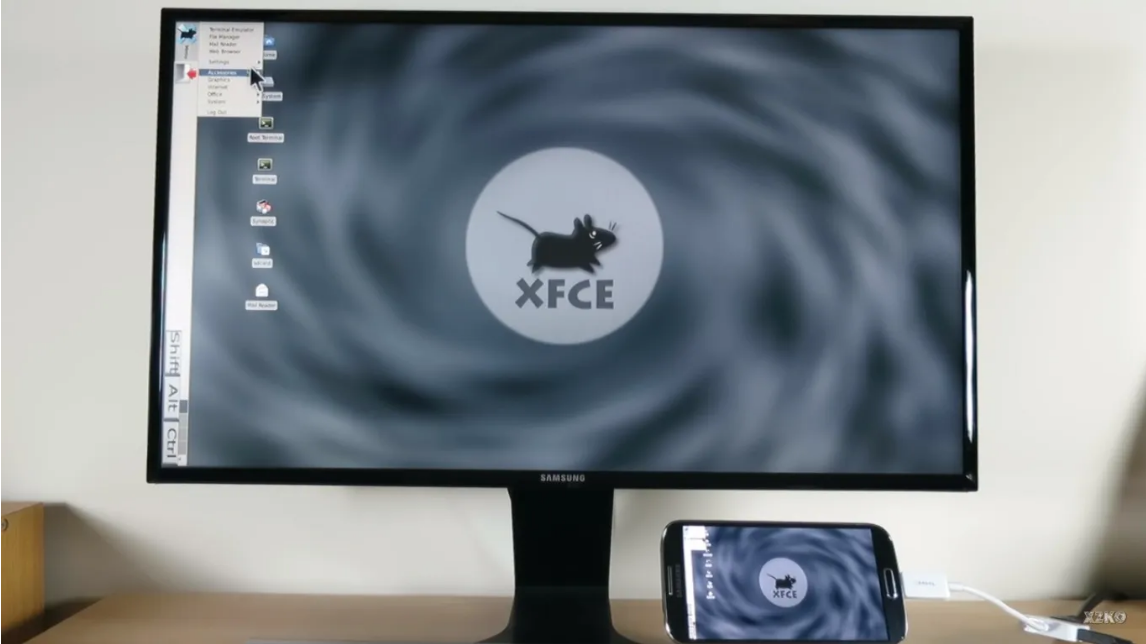 شاید تعجب کنید اگر بدانید که به معنای واقعی کلمه ممکن است رابط لینوکس و خط فرمان را در تلفن Android خود باز کنید. نصب لینوکس بر روی اندروید همیشه کاری طاقت فرسا بوده و اغلب نیاز به روت دارد، اما راهی برای انجام این کار بدون روت یا دانش و مهارت نیز وجود دارد.
شاید تعجب کنید اگر بدانید که به معنای واقعی کلمه ممکن است رابط لینوکس و خط فرمان را در تلفن Android خود باز کنید. نصب لینوکس بر روی اندروید همیشه کاری طاقت فرسا بوده و اغلب نیاز به روت دارد، اما راهی برای انجام این کار بدون روت یا دانش و مهارت نیز وجود دارد.
با استفاده از برنامه دبیان نوروت، میتوانید لینوکس دبیان را روی تلفن خود نصب کنید تا چند کار سودمند انجام شود. این اساساً یک سیستم عامل مبتنی بر Linux است که به کاربر اجازه میدهد LibreOffice، GIMP و سایر نرم افزارهای منبع باز را از طریق APT (Advanced Package Tool) نصب کرده و از همان استفاده کند.
برای انجام این کار، فقط باید برنامه Debian Noroot را از PlayStore نصب کنید، سپس آن را مانند سایر برنامهها باز کنید و اجازه دهید تا بسته کامل را برای نصب کامل دانلود کند. پس از دانلود کامل، توسط یک رابط ماوس مورد استقبال قرار میگیرید که میتوانید برنامهها یا بازیهای خاصی را مانند هر نسخه دیگر از Linux دانلود و نصب کنید.
از فلش LED و دوربین خود برای نظارت بر ضربان قلب استفاده کنید
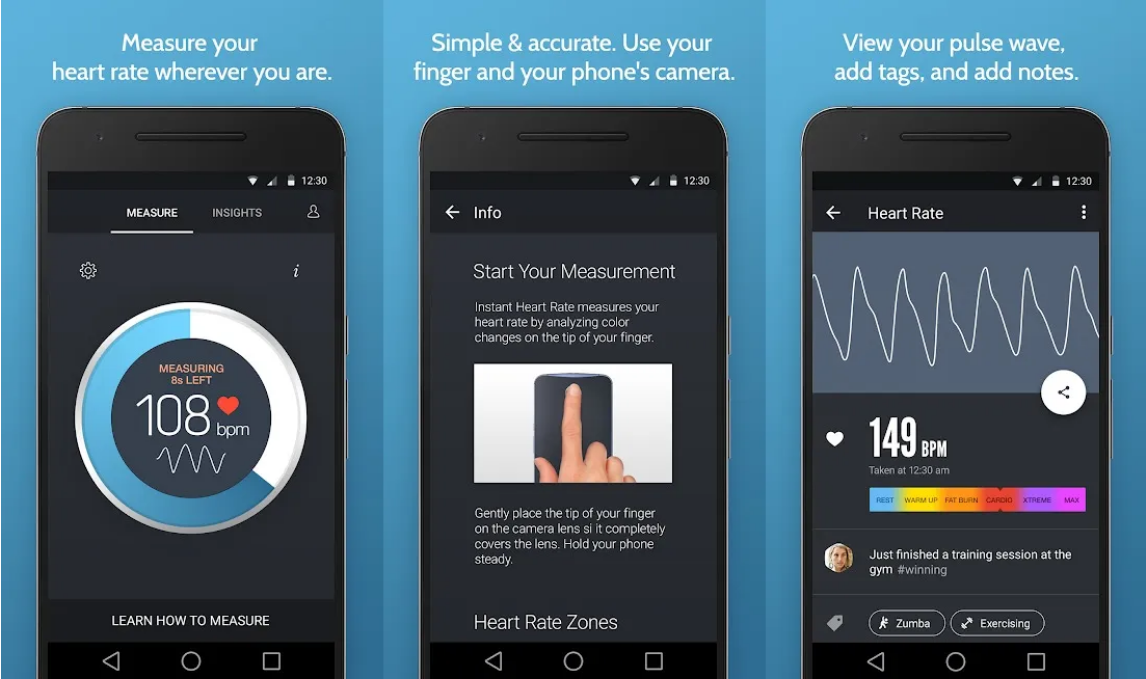 امکان کنترل ضربان قلب بدون استفاده از هر ردیاب تناسب اندام یا دستگاههایی برای اندازه گیری ضربان قلب وجود دارد. برنامههای زیادی وجود دارد که به شما امکان میدهد میزان نبض خود را ردیابی کنید. شما باید انگشتتان راروی فلش LED قرار دهید و پس از آن برنامه با استفاده از دوربین تغییرات رنگ زیر پوست شما را کنترل میکند تا میزان خون عبور داده شده را کنترل کند. با توجه به اینکه این مورد به نرم افزار وابسته است، انتظار دقت زیادی نداشته باشید و مطمئن شوید که فلاش LED تلفن شما فاصله زیادی با لنز دوربین ندارد.
امکان کنترل ضربان قلب بدون استفاده از هر ردیاب تناسب اندام یا دستگاههایی برای اندازه گیری ضربان قلب وجود دارد. برنامههای زیادی وجود دارد که به شما امکان میدهد میزان نبض خود را ردیابی کنید. شما باید انگشتتان راروی فلش LED قرار دهید و پس از آن برنامه با استفاده از دوربین تغییرات رنگ زیر پوست شما را کنترل میکند تا میزان خون عبور داده شده را کنترل کند. با توجه به اینکه این مورد به نرم افزار وابسته است، انتظار دقت زیادی نداشته باشید و مطمئن شوید که فلاش LED تلفن شما فاصله زیادی با لنز دوربین ندارد.
نوار وضعیت را با استفاده از System UI Tuner تنظیم کنید
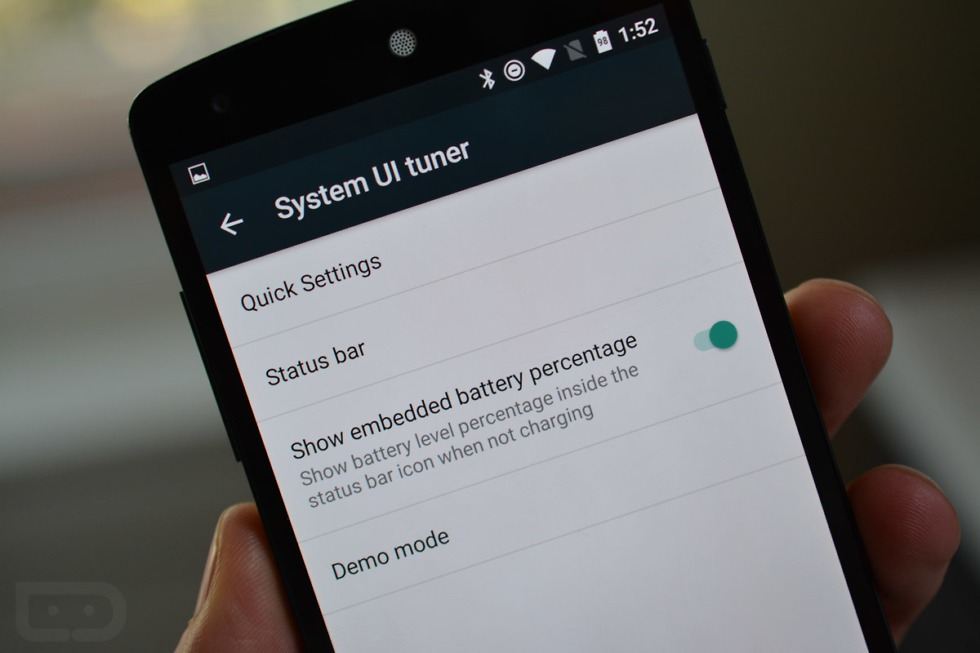 در صورت خسته شدن از نوار وضعیت فعلی یا برنامه افزودن و حذف برخی گزینهها، دیگر نیازی به اعتماد به برنامههای شخص ثالث نخواهید داشت. شما فقط باید منوی تنظیمات مخفی موسوم به System UI Tuner را فعال کنید که با نگه داشتن چرخ دنده تنظیمات موجود در منوی اعلان انجام میشود. با انجام این کار، نماد چرخ دنده شروع به چرخش میکند و به دنبال آن یک پیام toast تأیید میکند که تیونر System UI فعال شده است.
در صورت خسته شدن از نوار وضعیت فعلی یا برنامه افزودن و حذف برخی گزینهها، دیگر نیازی به اعتماد به برنامههای شخص ثالث نخواهید داشت. شما فقط باید منوی تنظیمات مخفی موسوم به System UI Tuner را فعال کنید که با نگه داشتن چرخ دنده تنظیمات موجود در منوی اعلان انجام میشود. با انجام این کار، نماد چرخ دنده شروع به چرخش میکند و به دنبال آن یک پیام toast تأیید میکند که تیونر System UI فعال شده است.
اکنون، میتوانید منوی تنظیم کننده سیستم UI را در برنامه تنظیمات مشاهده کنید، جایی که میتوانید مشخص کنید چه نوع آیکونی را میخواهید در نوار وضعیت نشان داده شود مانند نشانهای برای جهت گیری، شبکهها، هدفون و ... میتوانید تنظیمات اضافی را برای حالت Do Not Disturb، اعلانها و Always On Display (در صورت پشتیبانی) تغییر دهید.
گوشی هوشمند Android خود را ردیابی کنید
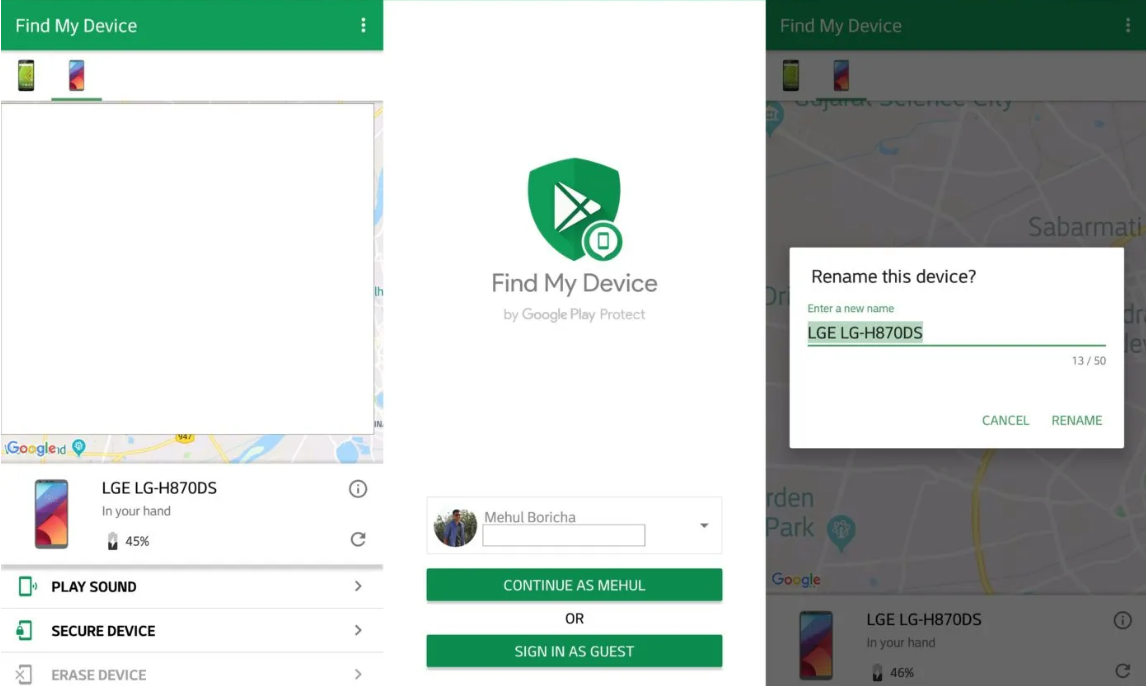 در صورت گم کردن تلفن همراه، راهی غیر از استفاده از برنامه «یافتن تلفن من» Google برای پیدا کردن آن وجود ندارد. بهترین قسمت اندروید این است که اگر حساب گوگل را به دستگاه اندروید خود اضافه کرده اید، Find My Device به طور خودکار روشن میشود؛ بنابراین، هر زمان که دستگاه خود را گم کردید، فقط به android.com/find در هر مرورگری بروید و با همان حساب گوگل شوید. اکنون، میتوانید موقعیت دستگاه خود را ببینید و میتوانید تمام دادهها را از راه دور پاک کنید، با یک پیام تلفن را قفل کنید یا صدای آن را بلند کنید (حتی اگر در حالت بی صدا باشد)، به شرط اینکه اینترنت و موقعیت مکانی گوشی شما روشن باشد.
در صورت گم کردن تلفن همراه، راهی غیر از استفاده از برنامه «یافتن تلفن من» Google برای پیدا کردن آن وجود ندارد. بهترین قسمت اندروید این است که اگر حساب گوگل را به دستگاه اندروید خود اضافه کرده اید، Find My Device به طور خودکار روشن میشود؛ بنابراین، هر زمان که دستگاه خود را گم کردید، فقط به android.com/find در هر مرورگری بروید و با همان حساب گوگل شوید. اکنون، میتوانید موقعیت دستگاه خود را ببینید و میتوانید تمام دادهها را از راه دور پاک کنید، با یک پیام تلفن را قفل کنید یا صدای آن را بلند کنید (حتی اگر در حالت بی صدا باشد)، به شرط اینکه اینترنت و موقعیت مکانی گوشی شما روشن باشد.
اعلانهایی را که با کشیدن انگشت خود دور میکنید، مشاهده کنید
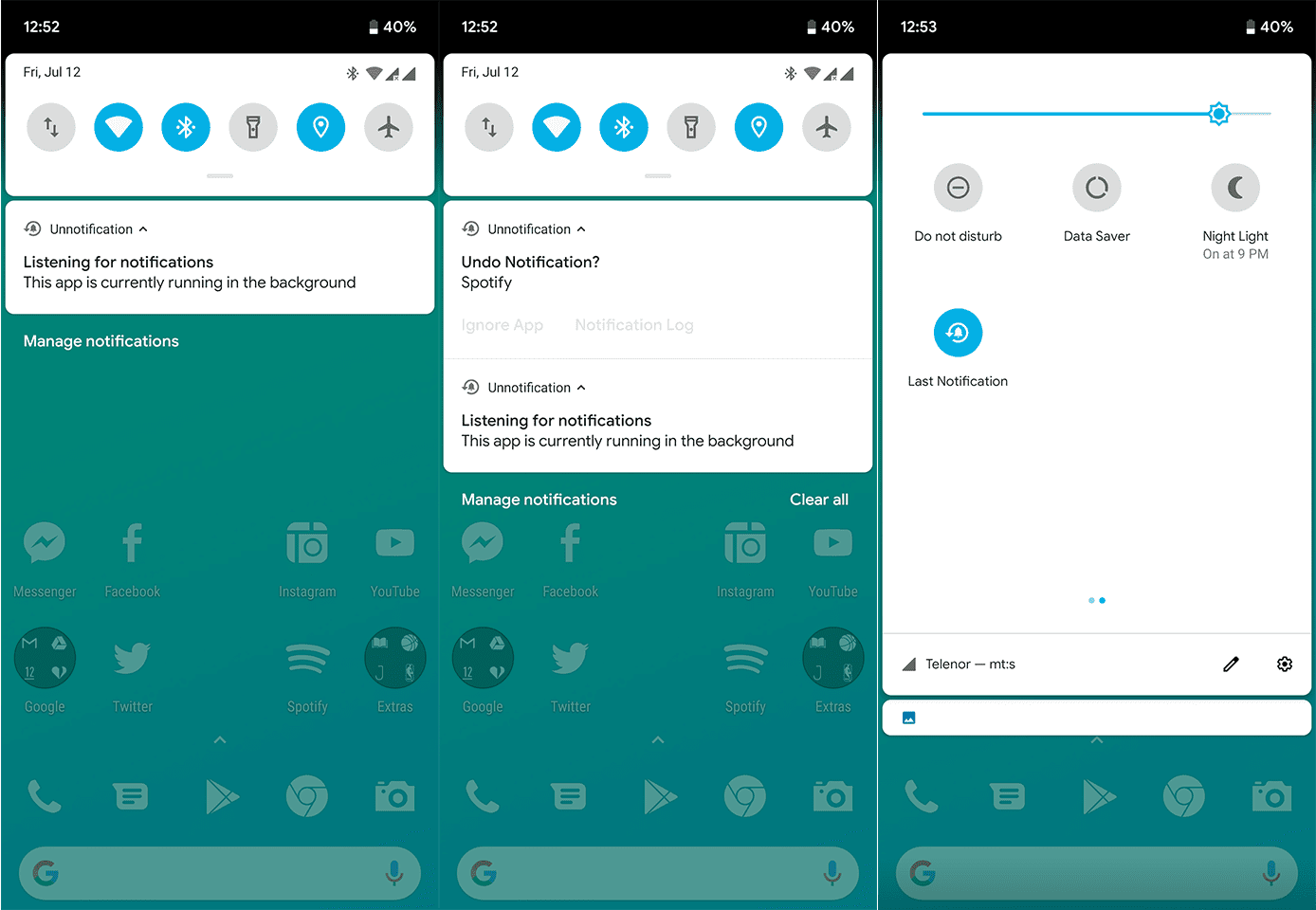
آیا تا به حال همه اعلانهای خود را بدون عجله و بدون خواندن صحیح پاک کرده اید؟ بله، من میدانم که این اتفاق اغلب میافتد و بعداً متوجه میشوید که ممکن است چیز مهمی را از دست داده باشید، راهی برای دیدن پیامها هست.
برای نشان دادن حالت تنظیم صفحه، کافی است طولانی صفحه اصلی خود را فشار داده و نگه دارید. اکنون، روی ابزارکها ضربه بزنید و به دنبال ویجت میانبر تنظیمات باشید که باید مانند یک چرخ دنده تنظیمات اصلی باشد. بعد، آن را به جایی از صفحه اصلی خود بکشید که یک فهرست بازشو دنبال خواهد شد و به شما امکان میدهد میانبرهای اساسی مانند قابلیت دسترسی، اطلاعات برنامه، باتری، دستگاهها، باتری، حافظه و ... را انتخاب کنید. فقط گزینه گزارش اعلان را جستجو و آن را انتخاب کنید. پس از آن میتوانید با استفاده از میانبر، تمام اعلانهای قبلی خود را از همه برنامهها با زمان نمایش مشاهده کنید.
از دکمههای پیمایش به عنوان میانبرهای برنامه استفاده کنید
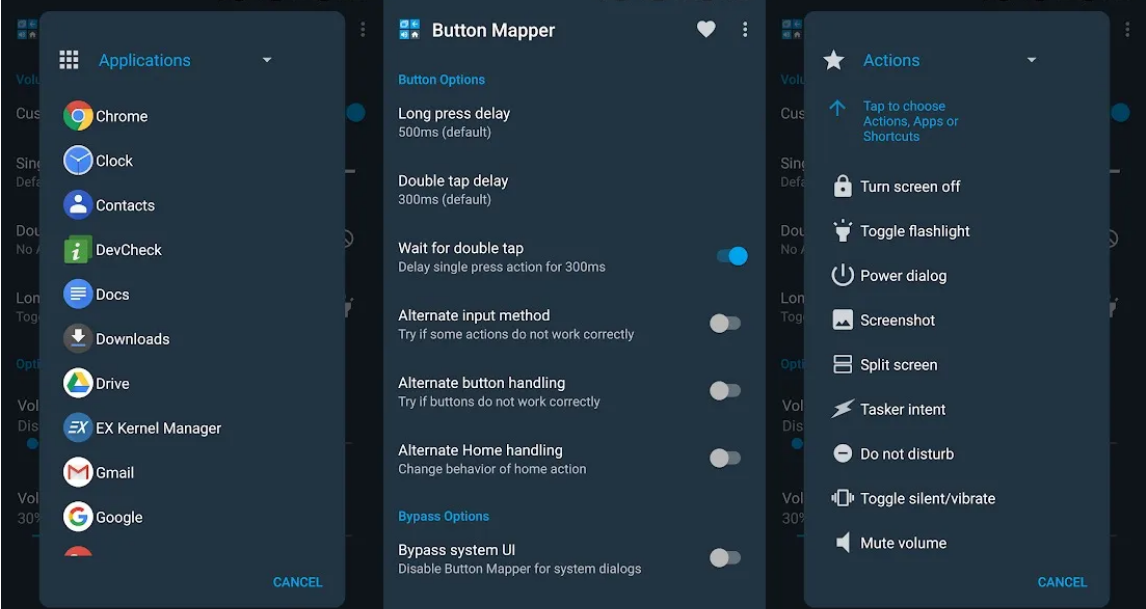
تا به حال به این فکر کرده اید که از نوار پیمایش برای مواردی غیر از رفتن به خانه، بستن برنامهها و باز کردن برنامههای اخیر استفاده کنید؟ برنامه Button Mapper قابلیت استفاده از همان دکمهها را برای ایجاد برنامهها و وظایف مختلف ارائه میدهد.
میتوانید با اختصاص دادن کلیدهای خود، برنامهها را براساس عملکردهای خود مانند دوبار ضربه زدن روی دکمه خانه، اخیر و بازگشت، اختصاص دهید. جالب است که این برنامه امکان سفارشی سازی ویژگی Active Edge را در دستگاههای پشتیبانی شده مانند Pixel ۲ و Pixel ۲ XL نیز فراهم میکند.
جهت گیری را کنترل کنید
در تلفنهای خاص، تولیدکنندگان درگاه پایین شارژ و جک هدفون را در اختیار شما قرار میدهند که ممکن است هنگام کار این دو را باهم اشتباه بگیرید، اینجاست که برنامه Adaptive Rotation Lock برای نجات میآید.
این یک برنامه بسیار سبک وزن و بدون آگهی است که به شما امکان میدهد جهت محتوای نمایش داده شده روی صفحه را به صورت دستی تنظیم کنید. از ضامن اعلان میتوانید بین گزینههای Reverse Portrait (وارونه)، Force Landscape، Reverse Landscape و Force Auto جابجا شوید، به شما این امکان را میدهد که از دستگاه خود به طور معمول استفاده کنید حتی اگر آن را وارونه نگه دارید.
وضوح نمایشگر تلفن خود را پایین بیاورید
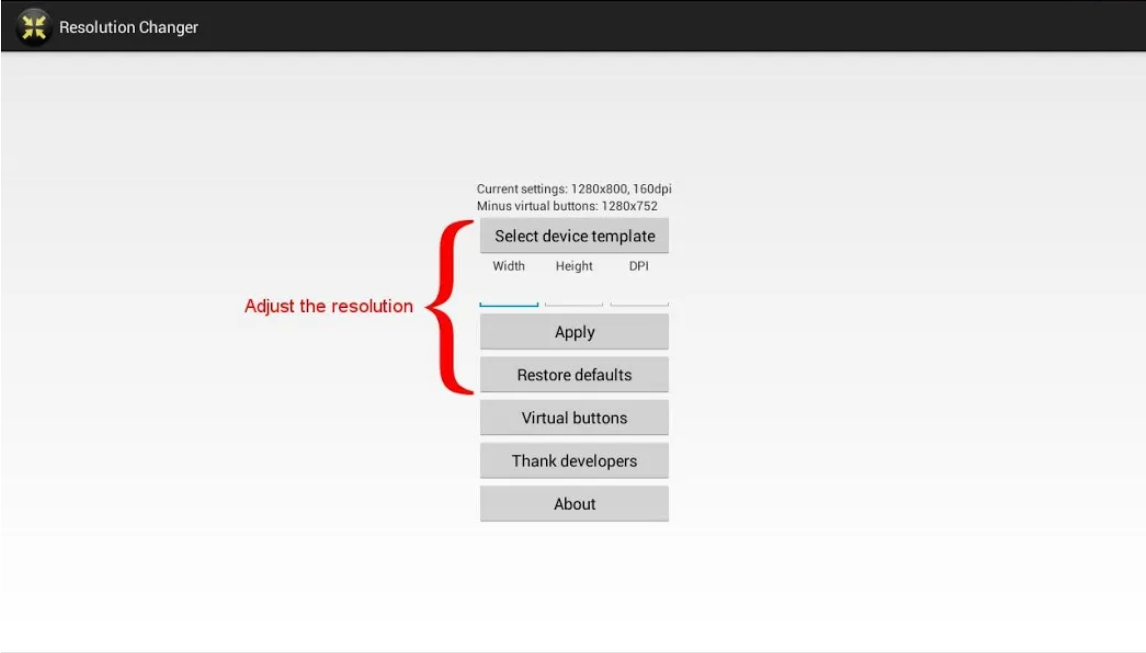
کاهش وضوح صفحه نمایش یک راه حل عالی برای صرفه جویی در باتری است که توسط آن پیکسلهای اضافی مصرف میشود. همچنین، وضوح بالاتر ممکن است هنگام انجام بازیهایی با شدت زیاد که معمولاً پردازنده را تحت فشار قرار میدهند، مشکلاتی را برای گوشی به وجود بیاورند؛ بنابراین، ممکن است وضوح پایین تری از آنچه دستگاه شما ارائه میدهد را بخواهید. برای این منظور، ما دو روش داریم: یکی نیاز به مجوزهای ریشه دارد در حالی که روش دیگر این کار را نمیکند. اگر قبلاً گوشی را روت کرده اید، به راحتی برنامه Resolution Changer را از فروشگاه Play نصب کرده و وضوح و تراکم پیکسل را به خوبی تغییر دهید.
اما اگر در روت کردن دستگاه خود تردید دارید، روش دیگری نیز وجود دارد که به یک کامپیوتر (ویندوز، لینوکس یا مک) نیاز دارد و به شما امکان میدهد با استفاده از دستورات ADB (بدون روت) تراکم و وضوح پیکسل را تغییر دهید.
کاهش تأخیر در اندروید
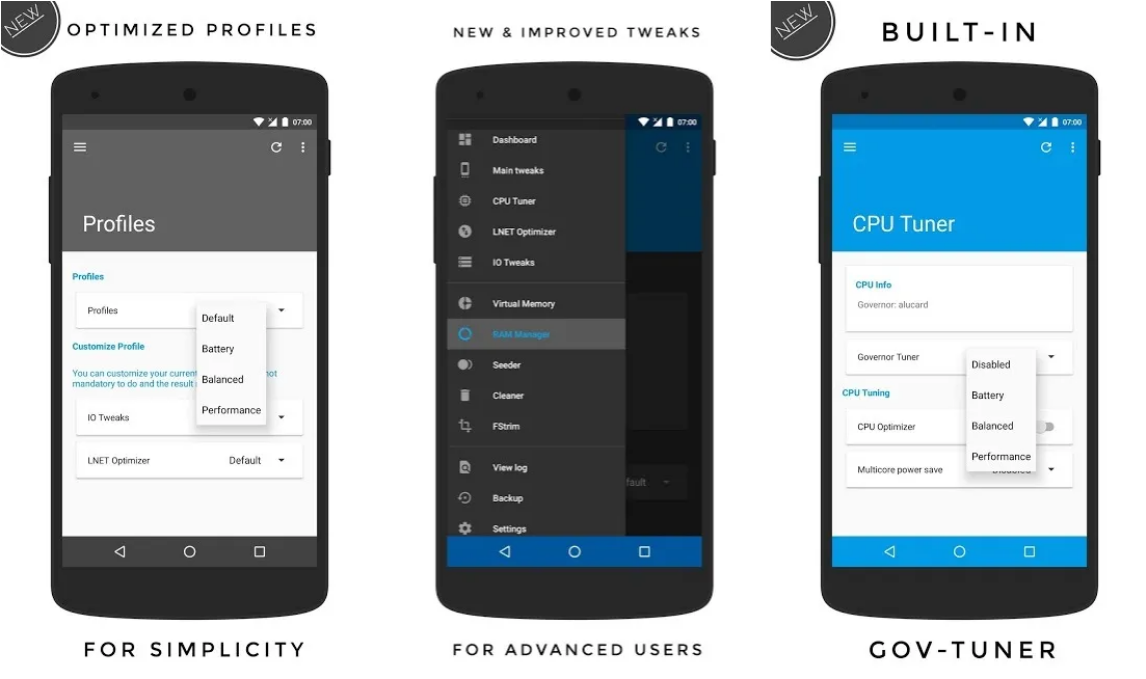 اگر دستگاهی کاملاً قدیمی و ارزان قیمت دارید، ممکن است هنگام استفاده از آن اغلب با مشکلات هنگ کردن روبرو شوید. حتی ممکن است هنگام انجام کارهای اساسی مانند تماس یا استفاده از واتساپ تأخیر داشته باشد. در چنین شرایطی، ممکن است فکر کنید که این به دلیل قدیمی بودن دستگاه است، اما با استفاده از یک راه حل ساده قابل اصلاح است.
اگر دستگاهی کاملاً قدیمی و ارزان قیمت دارید، ممکن است هنگام استفاده از آن اغلب با مشکلات هنگ کردن روبرو شوید. حتی ممکن است هنگام انجام کارهای اساسی مانند تماس یا استفاده از واتساپ تأخیر داشته باشد. در چنین شرایطی، ممکن است فکر کنید که این به دلیل قدیمی بودن دستگاه است، اما با استفاده از یک راه حل ساده قابل اصلاح است.
با استفاده از برنامه Seeder که فرایند تولید داده را انجام میدهد، این مسئله قابل حل است. این برنامه اطلاعات را به یک داده جدید تصادفی تغذیه میکند و مرتباً آنها را تازه میکند و بیشتر از این دادهها برای زنده نگه داشتن سیستم استفاده میکند تا هرگز تمام نشود. این موضوع منجر به راه اندازی سریعتر برنامهها و کاهش تاخیر میشود.
توجه داشته باشید که این برنامه به ROOT نیاز دارد و با نسخههای جدید اندروید سازگار نیست. در چنین حالتی، میتوانید برنامه L Speed را نیز برای سرعت بخشیدن به تلفن اندروید خود امتحان کنید. برای افرادی که مایل نیستند تلفنهای هوشمند خود را روت کنند، میتوانند با ضربه زدن ۷ بار بر روی شماره ساخت در بخش About دستگاه، گزینههای توسعه دهنده را فعال کنند و پس از آن میتوانید سرعت انیمیشنها را ۰.۵X کاهش داده و یا حتی آنها را کاملا غیرفعال کنید.
گرافیک را در بازیها بهبود ببخشید

آیا میخواهید حداکثر سرعت و عملکرد بازی را از دستگاه اندرویدی داشته باشید؟ پس باید یکبار برنامه GLTools (بهینه ساز گرافیک) را امتحان کنید. این برنامه برای کار کردن به مجوزهای root احتیاج دارد و به شما امکان میدهد عملکرد بهتر را در دستگاههای سطح پایین داشته باشید. همچنین، میتوانید گرافیک خود را برای تصاویر بهتر و دامنه پویای بهتر در بازیها تنظیم کنید.








